你的 iPhone 有一個致命的安全漏洞 - 如何立即修復它

最近有更改過密碼嗎?刪除舊的以防止它們被惡意使用
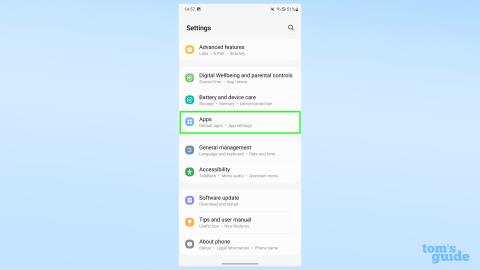
如果您想讓手機保持最大速度和內存容量,您將需要知道如何清除三星 Galaxy S23 上的緩存。
緩存確實有其用途,因為它們是臨時文件包,有助於加快三星 Galaxy S23等手機上某些任務的速度。但諷刺的是,太多的這些文件最終會降低整體性能,或者只是佔用您可能想要釋放的存儲空間。
如果您想清空緩存,有一種方法可以針對單個應用程序完全執行此操作,還有一種快速的通用方法。我們將在下面介紹這兩者,因為兩者都可以幫助您解決性能問題。
請注意,清除 Galaxy S23 上的緩存後,它將開始再次建立。但清除它可以給你帶來突飛猛進的處理速度,幫助你在 Galaxy 上處理其他事情。
如何清除三星 Galaxy S23 上的緩存
繼續閱讀以查看每個步驟的詳細說明。
1. 前往“設置”>“應用程序”
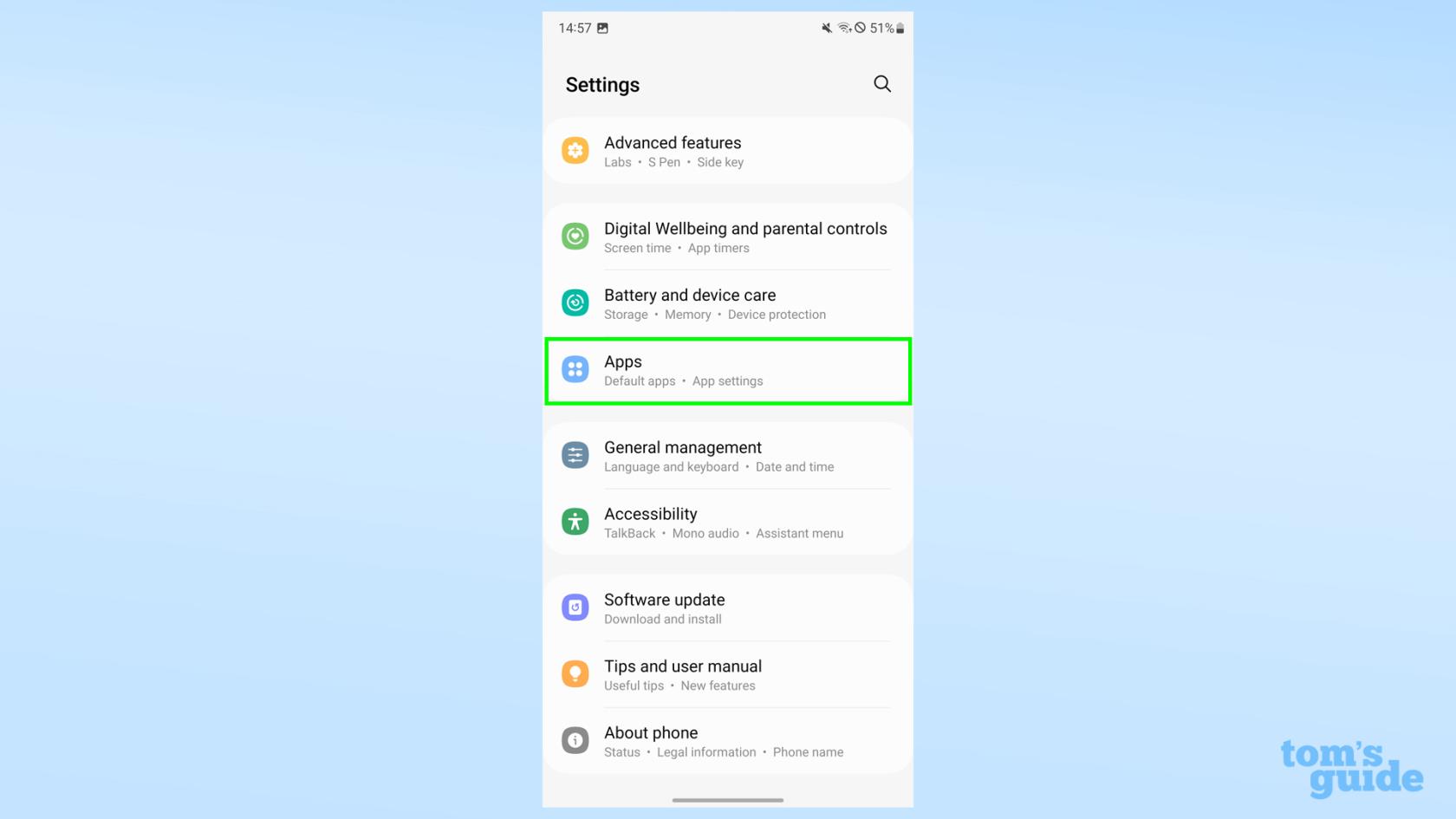
(圖片:©我們的指南)
打開“設置”應用程序並點擊 “應用程序”。
2. 選擇一個應用程序並打開其存儲設置
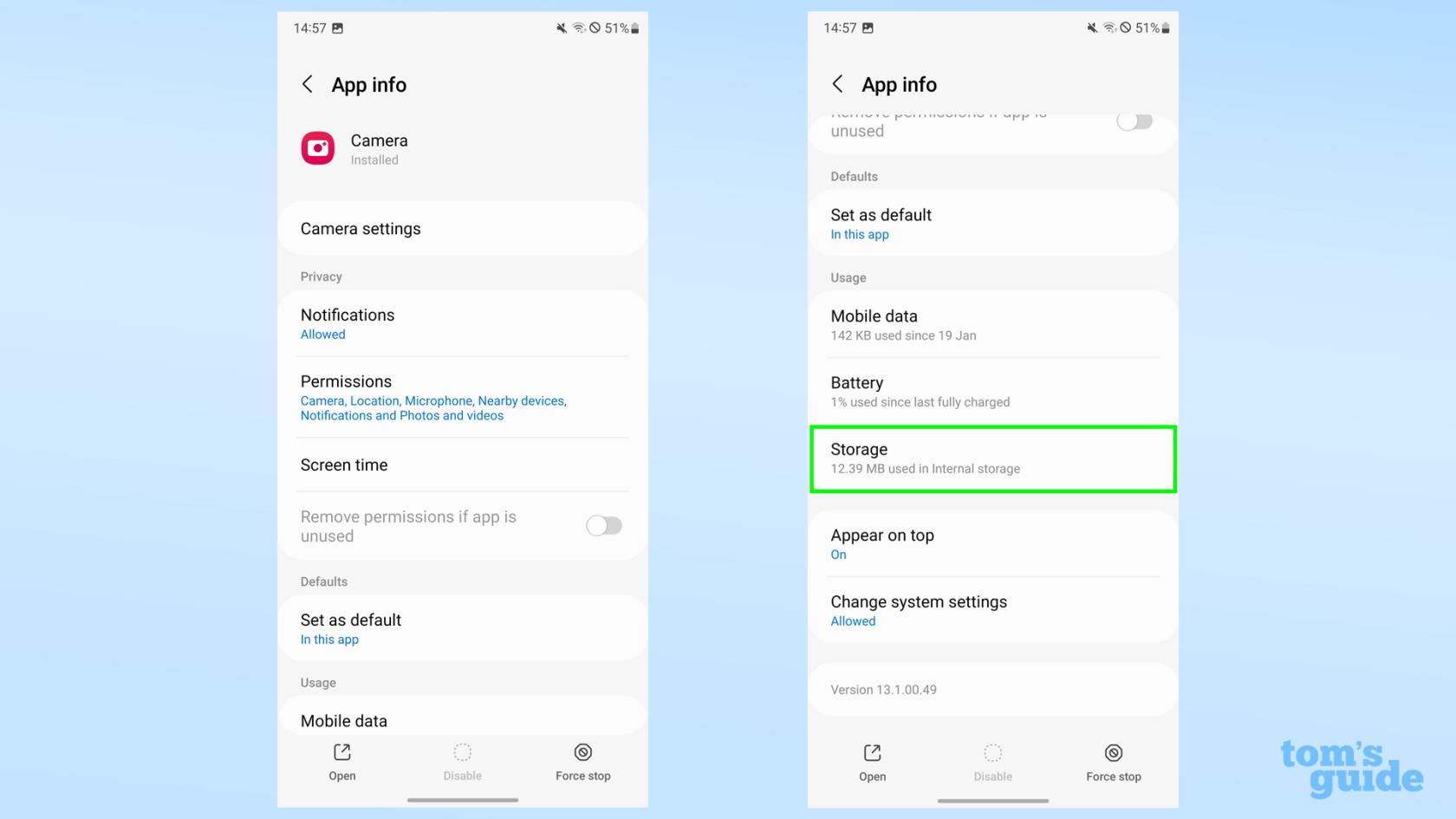
(圖片:©我們的指南)
您將看到按字母順序排列的應用程序列表。選擇您想要清除緩存的一個(我在這裡選擇了“相機”應用程序)。向下滾動應用程序信息屏幕並點擊 存儲。
3. 清除所選應用程序的緩存
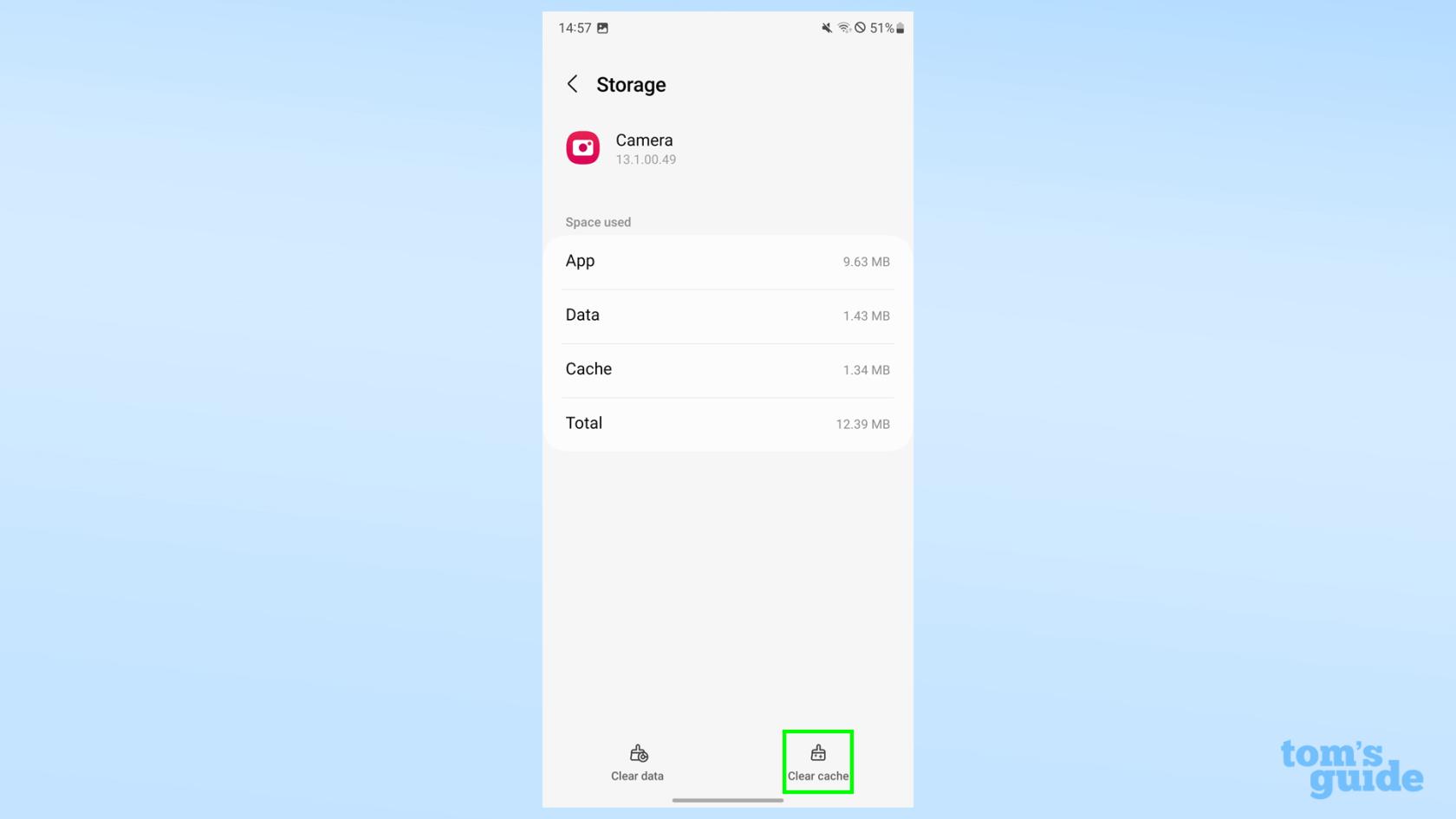
(圖片:©我們的指南)
在此屏幕上,您將能夠在顯示屏右下角看到“清除緩存”按鈕,以及該應用程序緩存當前大小的讀數。點擊清除緩存按鈕並觀察緩存大小變為零字節。您的緩存為空,希望該應用程序從現在開始運行得更加順暢。
(可選)使用立即優化功能
Galaxy S23 具有“立即優化”功能,可自動執行許多任務以提高性能,例如關閉耗盡電池電量或在後台運行的應用程序,以及掃描惡意軟件。這並不能完全清除每個應用程序的緩存,但最好嘗試一下,而不是每次都清除單個應用程序緩存。就是這樣。
1. 打開電池和設備維護設置
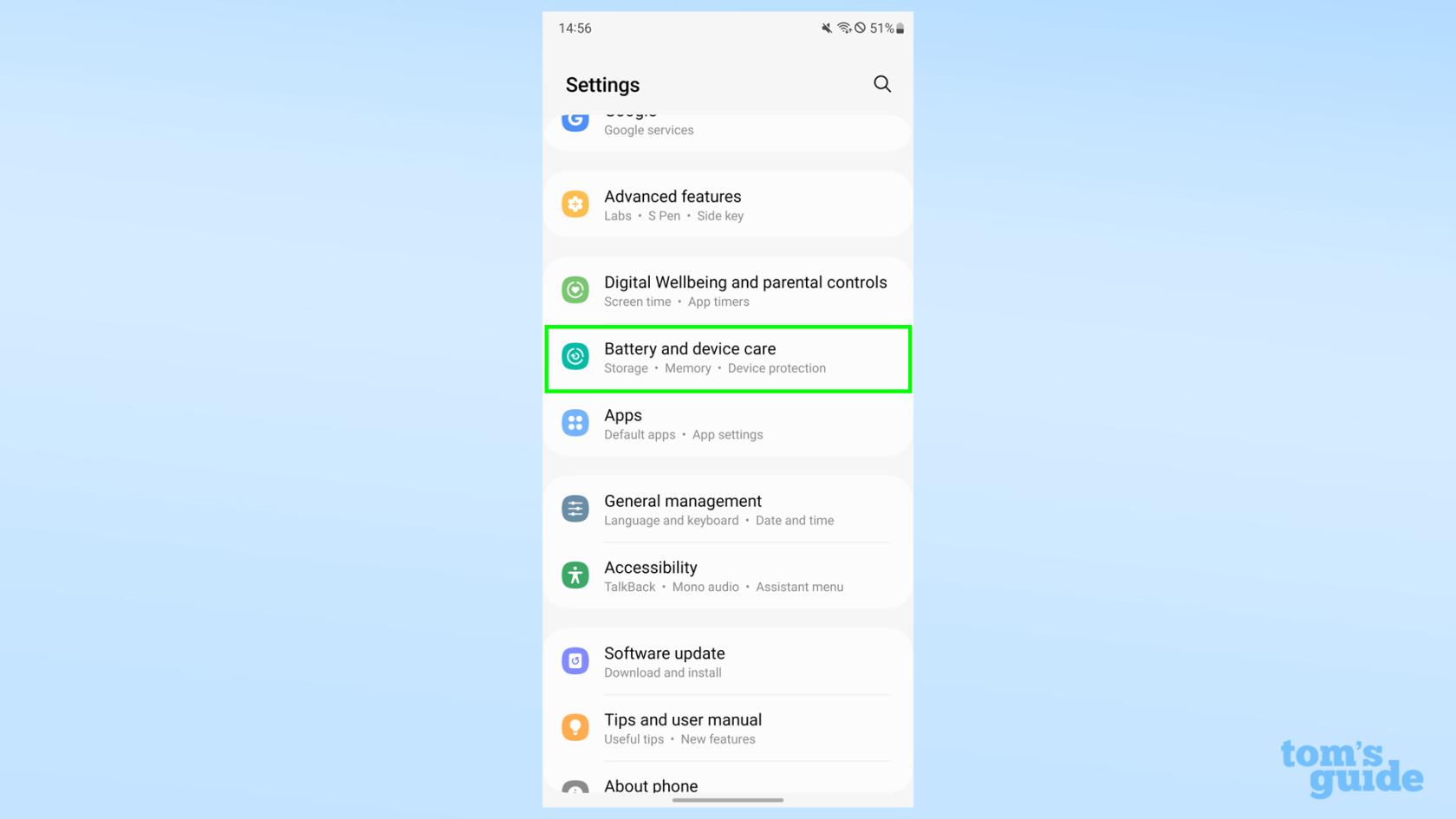
(圖片:©我們的指南)
打開“設置” 應用程序,向下滾動 並點擊“電池和設備維護”。
2.使用立即優化功能

(圖片:©我們的指南)
在電池和設備維護中,點擊 立即優化。
如果您知道在哪裡尋找的話,Galaxy S23 上並不缺少功能。我們可以向您展示如何在三星智能手機上掃描文檔以輕鬆數字化重要文件,如何使用三星 Galaxy S23 上的 Bixby 文本通話通過短信和語音助手與呼叫者通話,或者在我們的21 項隱藏三星 Galaxy 功能指南中使用多個方便的小功能。如果您是一位熱衷於手機攝影師的人,請務必了解如何在三星 Galaxy 手機上重新製作照片。
最近有更改過密碼嗎?刪除舊的以防止它們被惡意使用
如果您不需要,請不要在每月的電話帳單上支付無限數據費用。我們可以向您展示如何了解您使用了多少數據以及如何相應地調整您的手機套餐。
心理健康問卷可以幫助您了解焦慮和憂鬱的風險
了解如何在 iPhone 上取得和自訂新的萬花筒桌布,為您的螢幕帶來色彩繽紛的新外觀
找到一款出色的拍照手機很困難,但如果您專注於一些特定的規格,則可以縮小搜尋範圍。
蘋果的 iPhone 14 系列迎來了新款 iPhone 14 Plus 機型的首次亮相。除了更大的螢幕之外,它與標準 iPhone 14 有何不同?
現在您可以鎖定高達 80% 的電量,而不是優化充電,因此請了解如何將 iPhone 的電量限制在 80%
iOS 17 為您提供了在照片應用程式中放大的快捷方式,讓您在 iPhone 上裁切影像變得更加容易。我們將在本指南中向您展示該怎麼做。
個人化音訊可根據您的周圍環境調整 AirPods 的音量。以下是如何打開它。
您現在可以透過這種方式在 iPhone 15 Pro 上錄製支援 Apple Vision Pro 的空間視頻,以便在購買或試用 Apple 新款耳機時使用。








